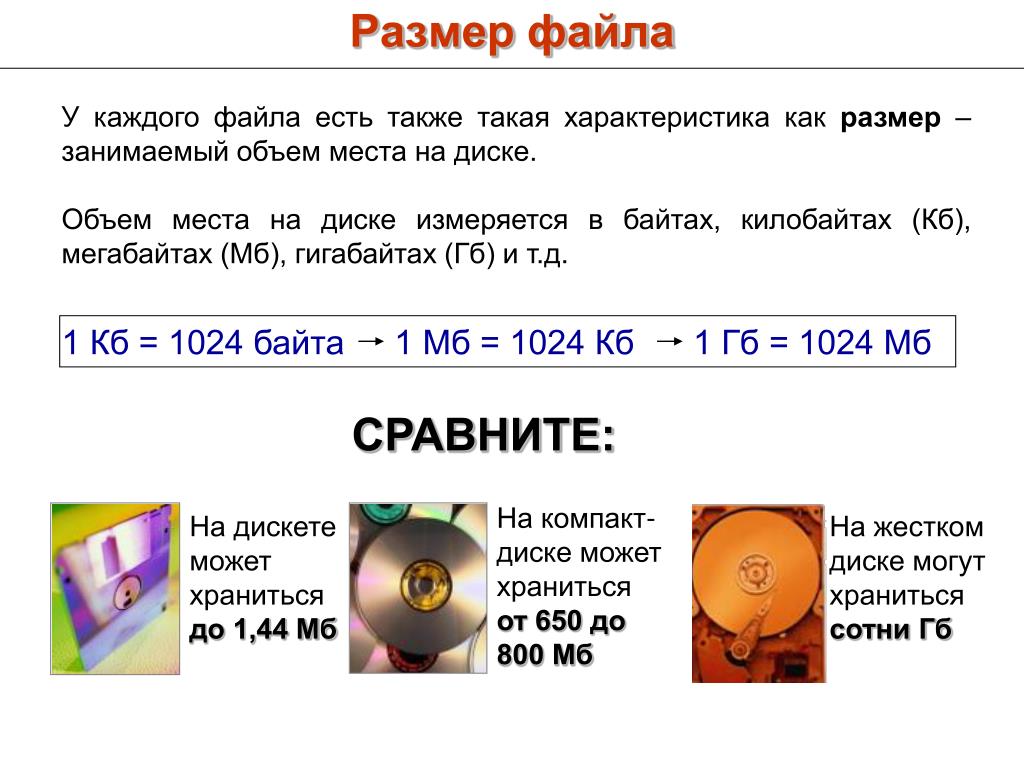Размер файла это: Размер файла — урок. Информатика, 6 класс.
Содержание
Что такое размер файла?
Главная / Компьютеры / Что такое размер файла?
в Компьютеры
02.12.2018
0
162 Просмотров
На компьютере размер файла – это объём пространства, занимаемый файлом на жёстком диске. Основной единицей размера файла, является байт, который представляет собой строку из восьми двоичных цифр или битов в двоичном коде. Размер файла обычно зависит от типа файла; текстовые документы, как правило, меньше документов или приложений с графикой. Большие файлы указывают на большую информацию, хранящуюся в двоичном формате; компьютер также может использовать десятичную или базовую систему 10, или шестнадцатеричную базовую 16.
Информация на компьютере, на самом базовом уровне, представлена электрическими импульсами, движущимися по цепи при заданном напряжении. Различные последовательности этих импульсов представляют различные типы информации. Компьютеры признают только два состояния заряда для схемы: on, представленную 1; и off, представлено 0. В двоичном коде каждая цифра, 0 или 1, известна как бит, а восемь из этих битов составляют байт, самую основную единицу размера файла.
В двоичном коде каждая цифра, 0 или 1, известна как бит, а восемь из этих битов составляют байт, самую основную единицу размера файла.
Размер файла может варьироваться в зависимости от того, какой тип файла хранится на компьютере; например, текстовый документ созданный в приложении «Блокнот» может быть размером несколько килобайт или тысячами байтов. Программа установки может составлять миллионы байт или мегабайт. Хотя килобайт обычно считается равным 1000 байт, а мегабайт равен 1000 килобайтам, на самом деле это не так. Поскольку компьютеры используют базовую систему 2, все измерения должны быть равны двум; следовательно, фактический коэффициент пересчета составляет 1024.
Компьютерные жесткие диски хранят эти байты в виде серии магнитных отпечатков на поверхности диска, и головка диска считывает их для передачи информации на процессор и устройства вывода, подобно тому, как лазер читает оптический дисковод и передаёт данные. Жесткие диски содержат заданное число секторов, каждый из которых имеет подразделение кластеров, которые, в свою очередь, содержат магнитно-заряженные части диска. Размер файла – это объём физического пространства на жёстком диске; файловые системы – это организационные методы, отформатированные на диске, чтобы определить, как жёсткий диск хранит и получает доступ к своим данным.
Размер файла – это объём физического пространства на жёстком диске; файловые системы – это организационные методы, отформатированные на диске, чтобы определить, как жёсткий диск хранит и получает доступ к своим данным.
Размер файла определяет, сколько места на жестком диске зарезервировано данным файлом. Даже после удаления файла его информация остаётся на диске и может быть восстановлена. При удалении файла удаляется только атрибут «только для чтения», который предотвращает диск от перезаписи этого файла.
Существует два основных класса используемых файловых систем: таблица распределения файлов (FAT), файловая система технологий (NTFS) и новый формат таблицы разделов GUID. FAT хранит данные в кластерах заданного размера и переносит данные на следующий кластер. Эти системы полезны для небольших дисков, поскольку максимальный размер раздела составляет 4 гигабайта. NTFS является стандартом почти для каждой операционной системы начиная с Windows NT. Она используется для больших дисков.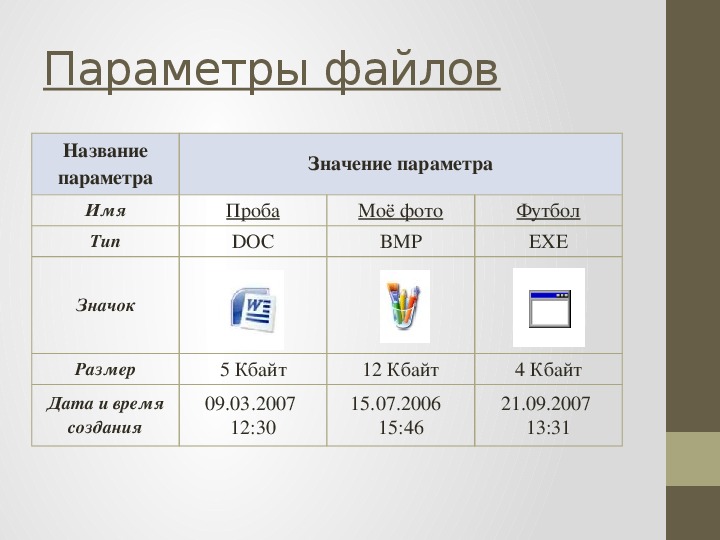
2018-12-02
Предыдущий: Что такое программное обеспечение?
Следующий: Файловая система.
Размер файла — штука вовсе не однозначная. Давайте посмотрим, как он может меняться… / Информационная безопасность, Законы, Программы, ПО, сайты / iXBT Live
Для работы проектов iXBT.com нужны файлы cookie и сервисы аналитики.
Продолжая посещать сайты проектов вы соглашаетесь с нашей
Политикой в отношении файлов cookie
Прежде всего скажем, что речь здесь пойдет о файловых системах FAT и NTFS, как наиболее распространенных, и ничего не будет сказано о файловых системах, используемых в не-Windows системах, поскольку такие системы лежат вне сферы интересов автора. А теперь – к делу.
Казалось бы, какая неоднозначность может быть, если говорить о размере файла. Сколько в него данных записали, такой и размер (или длина). Сколько в нем есть байтов от начала до конца (и это число записано в файловой системе в качестве размера файла), такой и размер, не так ли? Как говорил Шельменко-денщик, так то оно так, да только трошечки не так.
Проведите эксперимент. Возьмите любой исполняемый файл и выполните его копирование командой
copy что-то.exe что-то-другое.exe
Если вы раньше с этим сталкивались, то уже знаете, что результирующий файл получится намного короче исходного и не будет копией. Причина простая: программа copy, запущенная без параметра /b, копирует файл до тех пор, пока не встретит байт с кодом 27h, этот символ называется «конец файла».
Итак, у нас уже есть два разных признака конца файла – по числу, записанному в файловой системе, и по специальному байту в теле файла. Правда, стоит отметить, что второй признак остался с тех времен, когда файлы были преимущественно текстовыми и сейчас практически не применяется.
В файловых системах, использующих кластеры, а FAT и NTFS относятся именно к таким ФС, есть еще третий размер – размер файла на диске, то есть суммарный размер кластеров, отведенных этому файлу. В файловых системах FAT этот размер больше размера собственно файла или равен ему.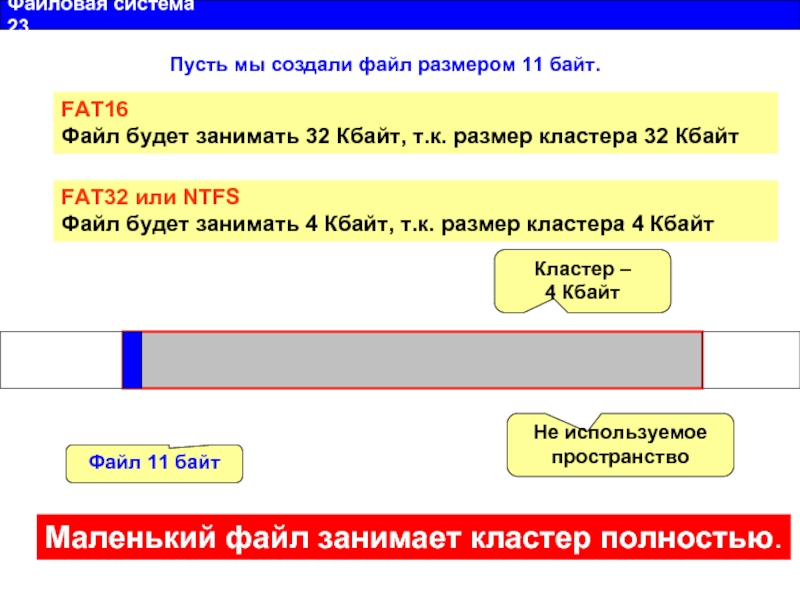 Разница между размерами, если она есть, – так называемый хвост файла – это напрасно пропадающее место на диске, плата за размещение файлов по кластерам, а не встык друг за другом, хотя файловые системы с таким размещением файлов тоже существуют.
Разница между размерами, если она есть, – так называемый хвост файла – это напрасно пропадающее место на диске, плата за размещение файлов по кластерам, а не встык друг за другом, хотя файловые системы с таким размещением файлов тоже существуют.
Впрочем, иногда это место используется. В частности, во времена дискет существовали программы, которые позволяли записывать данные в хвосты файлов, чтобы скрытно передать на таких дискетах информацию. Ведь стандартными средствами получить доступ к хвостам файлов нельзя.
Если включить в рассмотрение NTFS, то картина дополнится новыми штрихами.
Прежде всего, размер файла на диске может оказаться меньше собственно размера файла.
Если тело файла помещается в свободную область файловой записи MFT, то этот файл не занимает на диске ни одного кластера.
Максимальный размер такого файла зависит от размера записи и составляет примерно 600 байтов для записи мелкого размера (1 Кб) и 3600 – для записи крупного размера (4 Кб). Следует, впрочем, отметить, что до недавнего времени Windows показывала размер такого файла на диске равным одному кластеру, хотя фактически ни одного кластера файлу не выделено.
Следует, впрочем, отметить, что до недавнего времени Windows показывала размер такого файла на диске равным одному кластеру, хотя фактически ни одного кластера файлу не выделено.
Если файл сжат, то его размер на диске может быть заметно меньше собственно длины файла (количества данных в нем).
Дополнительно усложняют картину так называемые разреженные файлы. В них полезные данные содержаться только в определенных участках файла, а остальная часть файла не используется вовсе. Возьмем в качестве примера файл журнала изменений \$Extend\$UsnJrnl, имеющийся почти на каждом компьютере (не пытайтесь увидеть его в проводнике или других диспетчерах файлов, не получится).
Он может иметь длину несколько гигабайт, но значимых данных содержит при этом обычно только 32 мегабайта в самом конце. А остальная часть вообще никаких данных не содержит, места на диске не занимает, и при попытке прочитать данные из этой части система выдаст набор нулей, даже не обращаясь к диску.
Если у читателя возникнет желание поэкспериментировать с разреженными файлами, такой файл можно создать с помощью команды fsutil sparse. А на досуге можно обдумать, какова же настоящая длина файла, если система записала в соответствующую графу число 4 Гб, а реальных данных в файле только 32 Мб и на диске он занимает тоже 32 Мб.
А на досуге можно обдумать, какова же настоящая длина файла, если система записала в соответствующую графу число 4 Гб, а реальных данных в файле только 32 Мб и на диске он занимает тоже 32 Мб.
И, наконец, расскажем еще об одной длине: длине действительных данных (valid data). Эта длина и устанавливающие ее функции представляют интерес почти исключительно для программистов, тем не менее изредка с ней могут столкнуться и обычные пользователи.
В файловых системах FAT такого понятия не существует, и функции, которые используют эту величину, записывают в тело файла на соответствующих местах нули. В NTFS эта длина является характеристикой файла.
Попробуем пояснить, о чем идет речь, на примере. Возьмите флешку (флешка используется для наглядности, поскольку она медленнее жесткого диска работает с большими объемами данных) размером от гигабайта, отформатированную в FAT32, и создайте на ней большой файл командой
fsutil file createnew k:\пробный.txt 900000000
Если буква, присвоенная флешке, отличается от К, то исправьте команду соответствующим образом.
Вы увидите, что процедура создания файла окажется довольно продолжительной, полминуты или даже больше (хотя сообщение «файл создан» появится сразу же, появления приглашения командной строки придется подождать). Это совсем не удивительно, ведь в описании команды (https://technet.microsoft.com/en-us/library/cc788058.aspx) сказано, что создаваемый файл состоит из нулей. А файл у нас получился 858 мегабайт, так что его запись и должна занять не такое уж малое время.
Теперь отформатируйте флешку в NTFS, для чистоты эксперимента лучше взять ту же самую, и повторите создание файла. На этот раз операция пройдет практически моментально. Записывать нули в тело файла уже не надо, достаточно распределить место под файл и установить для него длину действительных данных равной нулю. В теле файла останется «мусор», который был записан в этих секторах, но при чтении данных обращения к этим данным не произойдет – обнаружив, что длина действительных данных равна нулю, все, что дальше этого нуля, система читать не станет – ведь эти данные недействительны. Их можно сделать действительными, если изменить значение длины действительных данных.
Их можно сделать действительными, если изменить значение длины действительных данных.
Рассмотрим это на примере. Создайте новый файл на одном из рабочих дисков, отформатированном в NTFS. Сотни мегабайт совершенно не обязательны, десятка-другого килобайт будет вполне достаточно:
fsutil file createnew C:\пробный.txt 10000
Теперь откройте его с помощью любого просмотрщика файлов, например FAR.
Как видим, в файле действительно нули. Но если посмотреть на этот файл с помощью какого-либо редактора дисков, обращающегося к секторам напрямую, например dmde, то картина будет другая.
Если мы откроем том С как логическое устройство и посмотрим на содержимое файла, то увидим те же самые нули.
Но если открыть диск как физическое устройство, то в том же самом секторе (обратите внимание на номера LBA – разница в 63 возникла из-за того, что начало раздела сдвинуто относительно начала диска) увидим данные, которые ранее были записаны в какой-то позже удаленный файл.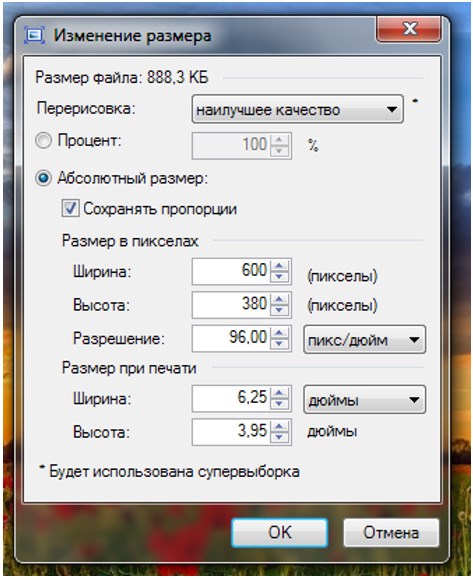
И если мы увеличим длину действительных данных, то увидим эти данные в файле. Установим эту длину равной 300 байт:
fsutil file setvaliddata C:\пробный.txt 300
Обратите внимание что параметр в этой команде нельзя задавать произвольно, но должен быть не меньше текущего значения длины действительных данных и не больше размера файла. Уменьшить длину действительных данных этой командой нельзя.
Теперь снова посмотри на содержимое файла. Заметьте, что никаких данных мы в него не записывали!
Чисто случайно получилось, что в этом файле довольно много осмысленного текста, что делает картину более наглядной. 300 десятичных байтов – это 12c шестнадцатиричных, и как раз на этом байте обрывается текст и начинаются нули. Если сдвинуть границу действительных данных еще дальше, то «проявятся» и следующие строки.
Подведем итоги
Имеется две физических длины файла – это размер файла, записанный в файловой системе и место, занимаемое на диске. Также имеется две логических длины файла – это признак конца файла (байт EOF – 27h) и длина действительных данных. Как составную часть логической длины можно рассматривать и пустые области в разреженных файлах – вспомните \$Extend\$UsnJrnl, где большой массив отсутствующих данных завершается тридцатью двумя мегабайтами действительных.
Также имеется две логических длины файла – это признак конца файла (байт EOF – 27h) и длина действительных данных. Как составную часть логической длины можно рассматривать и пустые области в разреженных файлах – вспомните \$Extend\$UsnJrnl, где большой массив отсутствующих данных завершается тридцатью двумя мегабайтами действительных.
Итак, обычно, когда говорят о длине файла, имеют в виду число, хранящееся в файловой системе. Но, как видите, возможны варианты!
Вы можете выразить свою благодарность автору и стимулировать его на дальнейшее творчество, переведя небольшую сумму с помощью пейпала http://paypal.me/Leyko, переводом на карту сбербанка 6390 0238 9021 6390 91 или через яндекс-деньги.
Новости
Публикации
Обожаю технику, которая экономит время и автоматизирует рутинные дела по дому. В этом материале расскажу на что смотреть при выборе робот-пылесоса. Если точнее, то рассмотрим какие бывают системы…
Без каких-либо преувеличений комбо-устройство можно назвать одним из главных гаджетов современного автомобилиста. Этот прибор совмещает возможности видеорегистратора, радар-детектора, а иногда и…
Этот прибор совмещает возможности видеорегистратора, радар-детектора, а иногда и…
Чтобы разобраться, чем отличаются друг от
друга разные криптопроекты, нужно понимать различия между технологическими
решениями, которые лежат в их основе. В основе любой криптовалюты лежит…
Сейчас уже такого не встретишь, но в начале ХХ века на автомобильных дорогах Европы и Соединенных Штатов Америки можно было встретить необычные автомобили с огромными надувными конструкциями,…
МЖК — обособленный район города Зеленограда. А Зеленоград, как известно, считается Москвой, хотя до него 17 км от МКАД. В МЖК больше 30 сортов сирени, яблоневые аллеи и шикарная альпийская горка….
Компания Yandex своевременно выделилась и презентовала для пользователей своего браузера, яндекс станций, Яндекс ТВ или приложений на смартфоне свой вариант искусственного интеллекта, который…
Описание и сравнение каждого размера файла
© А. Солано / Shutterstock.com
Одним из первых и наиболее важных аспектов, которые следует учитывать при покупке любого компьютерного устройства, является объем памяти. Будь то телефон, ноутбук или любое другое устройство, используемое для просмотра веб-страниц, его энергозависимая и энергонезависимая память играет важную роль в определении его эффективности.
Будь то телефон, ноутбук или любое другое устройство, используемое для просмотра веб-страниц, его энергозависимая и энергонезависимая память играет важную роль в определении его эффективности.
Энергонезависимая память, т. е. ОЗУ, используется операционной системой. Он временно хранит данные, так как теряет содержимое при выключении оборудования. С другой стороны, энергонезависимое хранилище (ПЗУ) является стираемым, программируемым и сохраняет данные даже при выключении устройства.
В общем, типы памяти бывают разной емкости, которая определяет, сколько данных они хранят. Возможно, вы слышали о хранилище в МБ, КБ или ГБ, но вам нужно знать, что они влекут за собой.
Не волнуйтесь, в оставшейся части этой статьи вы узнаете о различных размерах файлов, а также сравните их, чтобы лучше понять. Вам больше не нужно покупать устройства вслепую. Давайте приступим!
Что такое размер файла?
Как и все поддающиеся количественному измерению измерения, память устройства классифицируется по различным единицам в зависимости от размера файла, который она может хранить. В большинстве случаев вы, возможно, слышали, что люди измеряют объем хранилища в основном в мегабайтах (МБ) и гигабайтах (ГБ). Тем не менее, объем больше, чем это.
В большинстве случаев вы, возможно, слышали, что люди измеряют объем хранилища в основном в мегабайтах (МБ) и гигабайтах (ГБ). Тем не менее, объем больше, чем это.
С точки зрения непрофессионала, размер файла относится к данным, которые содержит устройство. Разные устройства имеют разную емкость хранилища, и каждый файл занимает определенное количество места. Таким образом, чем больше места для хранения, тем больше файлов вы можете хранить на своем устройстве. Кроме того, файлы большего размера загружаются дольше.
Единицы размера файла измеряют объем ОЗУ и ПЗУ устройства; однако они различны. В то время как первое — это временная память процессора компьютера, второе — это пространство, доступное устройству для хранения файлов и данных, которые вам нужны. К общим единицам хранения данных измерений относятся:
- Бит,
- Килобайт,
- Мегабайт,
- Гигабайт,
- Терабайт,
- Петабайт,
- Эксабайт, 9002 2
- зеттабайт,
- йоттабайт.

Байт
Первый поясняемый размер файла — это байт, термин, разработанный в 1956 году Вернером Бухгольцем для обозначения наименьшей единицы данных в компьютерной системе. Он состоит из семи или восьми битов, в зависимости от того, содержит ли он ошибку. Двоичные цифры (биты) содержат информацию, зарегистрированную в компьютере в виде значений 0 или 1, которые связываются вместе, образуя байт. Например, один байт записывается как (00000000) или (11111111).
Для наглядности один байт обычно представляется на компьютерах цифрами, символами или символами. Итак, буква «s» — это один байт, состоящий из строки из восьми битов, а слово «суп» состоит из четырех байтов. Единица обозначается буквой «B» при обсуждении размеров файлов или памяти устройства.
В современных архитектурах обычно используются 32- или 64-битные слова, состоящие из четырех или восьми байтов.
©isak55/Shutterstock.com
В современном мире редко смотрят на размеры файлов в байтах, так как более практично использовать килобайты и мегабайты. Тем не менее, это, бесспорно, наименьшая единица измерения в любой операционной системе. Кульминация в 1024 байта составляет один килобайт, но, поскольку размер большинства файлов превышает 1024 байта, они обычно измеряются в килобайтах.
Тем не менее, это, бесспорно, наименьшая единица измерения в любой операционной системе. Кульминация в 1024 байта составляет один килобайт, но, поскольку размер большинства файлов превышает 1024 байта, они обычно измеряются в килобайтах.
Интересно, что люди часто полагают, что 1000 байт равны 1 килобайту. Это понятная ошибка, поскольку странно называть килобайт 1024 байтами. Таким образом, дополнительные 24 байта проще игнорировать. Однако 24 байта становятся более значительными с увеличением размера файла.
Национальный институт стандартов и времени (NIST) и Международная электротехническая комиссия (IEC) попытались решить эту проблему, введя еще одну единицу измерения — кибибайт. Предлагаемая единица должна была представлять 1024 байта, в то время как килобайт оставался равным 1000 байтам. Однако эти усилия не увенчались успехом, так как требовалось больше внимания. Люди тоже уже привыкли к килобайтам.
Килобайт
Следующим стандартом измерения размера файлов является килобайт, который больше байта и меньше мегабайта. Единица обозначается аббревиатурой «КБ», но «К» также работает в неформальных разговорах.
Единица обозначается аббревиатурой «КБ», но «К» также работает в неформальных разговорах.
Согласно Международной системе единиц (ISU), один килобайт эквивалентен 1000 байтам, прежде всего потому, что префикс «кило» связан с 1000 (10³). Таким образом, имеет смысл, что 1000 байт должны равняться 1 килобайту, так же как одно и то же количество граммов равняется одному килограмму.
IEC рекомендовал это определение, и оно в основном используется для скоростей передачи данных между компьютерными сетями, скоростей передачи мультимедиа и носителей информации, таких как флэш-накопители, DVD-диски и жесткие диски. Однако изначально и в формальных условиях 1 килобайт равен 1024 байтам в соответствии со степенью двух (2¹⁰ B) метрик. Большинство операционных систем и объемов оперативной памяти используют эти показатели из-за бинарного состава размеров файлов.
Хотя в прошлом килобайты считались относительно большими размерами файлов, в настоящее время они практически устарели. Поскольку емкость файлов исчисляется гигабайтами, килобайты связаны с небольшими файлами, такими как текстовые документы и некоторые изображения низкого качества.
Поскольку емкость файлов исчисляется гигабайтами, килобайты связаны с небольшими файлами, такими как текстовые документы и некоторые изображения низкого качества.
Мегабайт
Следующий размер файла — это мегабайт, который больше килобайта и меньше гигабайта. Это стандартная единица размера файла и памяти, представленная в МБ на картах micro SD и других устройствах. Если вы загружали что-либо в Интернете или работали с компьютерными файлами, вы видели аббревиатуру. Но что именно он представляет?
Согласно ISU, мегабайт равен 1000 килобайтам и 1 миллиону байтов. Это соответствует системе «степени 10» организма, которая связывает приставку «мега» с множителем 10⁶. Однако когда дело доходит до дискового пространства и хранения файлов, большинство специалистов по вычислительной технике придерживаются современных двоичных единиц.
Большинство вычислительных нейробиологов считают, что человеческий мозг может хранить более 10 миллионов мегабайт.
©Jirsak/Shutterstock. com
com
Следовательно, согласно их метрикам, мегабайт состоит из 1 048 576, что составляет 2²⁰ байт. Крупные игроки в технологической индустрии, такие как Microsoft, придерживаются этого показателя при разработке оперативной памяти своих компьютеров и сопутствующего хранилища.
Поскольку мегабайт относительно велик, он используется для измерения емкости файлов на устройствах хранения, таких как компакт-диски, которые в настоящее время содержат приблизительно 600-700 МБ. Другие небольшие файлы, такие как музыка и короткие видеоролики, также попадают в рамки размера файла.
Гигабайт
Следующий поясняемый размер файла – гигабайт, сокращенно ГБ; это, возможно, наиболее часто используемый размер файла в современном мире. Большинство игр, приложений и устройств хранения попадают в этот размер файла. Смартфон, который вы используете, вероятно, имеет от 32 до 256 ГБ памяти.
Гигабайт имеет большее значение, чем мегабайт, и представляет собой размер файла, который предшествует терабайту. От префикса «гига» размер файла описывается как 10⁹ в Международной системе единиц, что соответствует 1 миллиарду байтов.
От префикса «гига» размер файла описывается как 10⁹ в Международной системе единиц, что соответствует 1 миллиарду байтов.
Эта десятичная система также устанавливает стандартное измерение, равное 1000 мегабайтам и 1 миллиону килобайтов. Тем не менее, постоянно конфликтующие двоичные системы утверждают, что гигабайт эквивалентен 1024 мегабайтам. Это соответствует 1 048 576 килобайтам и 1 073 741 824 байтам, что соответствует мощности двух вычислений, предписываемых системой.
Терабайт
Если вы работаете с большим количеством данных или владеете мощным ноутбуком, вы, возможно, сталкивались или, по крайней мере, слышали о терабайтах. Единица хранения и размера файла больше гигабайта, что соответствует 1000 ГБ. Он сокращенно обозначается как ТБ, что является совпадением, поскольку он примерно соответствует 1 триллиону байтов.
Однако двоичная система, которая считается более точной в системах хранения, соотносит 1 терабайт с 1024 ГБ, 1 048 576 МБ, 1 073 741 824 КБ и 1 099 511 627 776 Б. Это сравнение показывает, насколько велик терабайт по размеру файла и объему памяти. Обычному человеку практически невозможно исчерпать хранилище.
Это сравнение показывает, насколько велик терабайт по размеру файла и объему памяти. Обычному человеку практически невозможно исчерпать хранилище.
Для сравнения: файл объемом 1 ТБ с кульминацией данных может поместиться примерно на 720 000 дискет и 1400 компакт-дисков. Удивительно, что большинство современных компьютеров и жестких дисков могут хранить такое количество информации.
Петабайт
Трудно представить файл и хранилище большего размера, чем терабайт. Петабайт, сокращенно ПБ, — это сумасшедшее количество данных, равное 1024 или 1000 ТБ, в зависимости от вашей предпочтительной системы (ISU или IEC). С точки зрения байтов, петабайт равен 10⁵ B в десятичной системе и 2⁵⁰ в двоичной системе.
Невозможно разместить этот файл или хранилище на одном устройстве. Вместо этого он используется для количественной оценки данных, хранящихся в больших компьютерных сетях и на серверах. Интересно, что петабайт равен объему памяти человеческого мозга, который может хранить до 2,5 Пбайт информации.
Эксабайт
Эксабайт больше петабайта, но меньше зеттабайта. Это впечатляюще огромное хранилище данных и размер файла, сокращенно EB. Как и все размеры файлов и хранилищ, один эксабайт состоит из байтов, его основных единиц хранения. Система ISU означает, что 1EB содержит 10¹⁸B.
Эксабайт достаточно велик, поэтому для хранения такого объема данных потребуется от 10 000 до 100 000 домашних компьютеров.
© Милош Стоянович/Shutterstock.com
Тем не менее, более точная двоичная система утверждает, что она содержит 1024 ПБ, что составляет 2⁶⁰ байт. Это существенный объем хранилища, который может вместить весь каталог когда-либо созданной музыки. В перспективе вы можете воспроизводить музыку из эксабайтной памяти в течение нескольких сотен тысяч лет, не истощая песни.
Итак, где именно используются эксабайты? Как и в случае с петабайтами, невозможно вместить эксабайты в одном устройстве. Таким образом, он используется для количественной оценки объема данных, передаваемых между несколькими системами.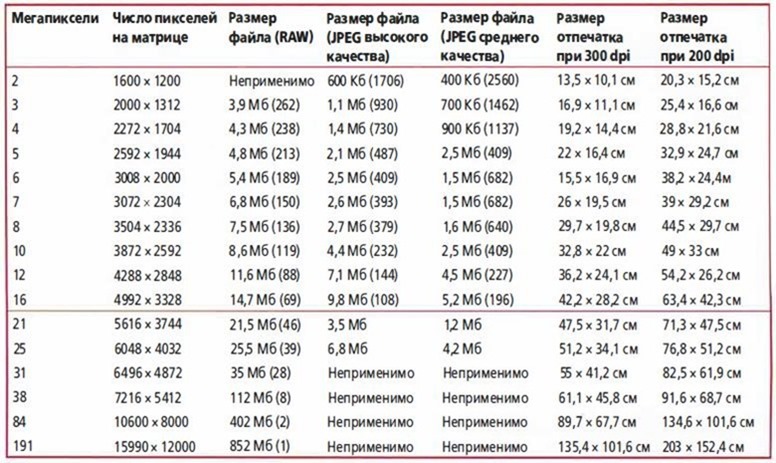
Зеттабайт
Зеттабайт, сокращенно ZB, представляет собой одну из наиболее развитых емкостей для хранения и хранения файлов. Согласно системе ISU, десятичный префикс Zetta означает, что емкость хранилища равна 10²¹ байтам. С другой стороны, двоичная система, которую используют компьютеры для своих расчетов, означает, что 1ZB соответствует 2⁷⁰ байтам. Эта емкость хранилища настолько велика, что данные всего мира составляют всего несколько зеттабайт.
Йоттабайт
Последний описанный размер файла – это йоттабайт, самая большая единица измерения хранилища. Это почти непрактичное хранилище и размер файла, поскольку он содержит около 10²⁴ байт или 2⁸⁰ байт в двоичной системе. Это соответствует примерно 1 триллиону терабайт. Использовать эту единицу измерения невозможно, поскольку все данные в мире составляют всего несколько зеттабайт. Йоттабайт настолько велик, что невооруженным мозгом его не понять. 91
Заключение
90 002 Остается удивительным, что дискеты были актуальны до 2010 года, но сегодня практически непригодны для использования.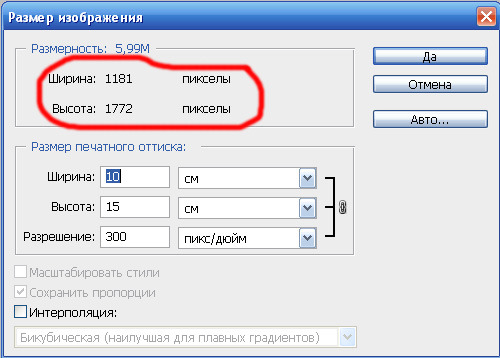 Это свидетельствует о быстром развитии наших технологий и Интернета.
Это свидетельствует о быстром развитии наших технологий и Интернета.
Также вероятно, что йоттабайт (в настоящее время самая большая единица измерения хранения) или предлагаемый хеллабайт в будущем уступят место более значительным показателям. Таким образом, понимание каждого размера файла, описанного выше, обеспечивает основу для контекстуализации будущих емкостей хранения.
Объяснение и сравнение каждого размера файла Часто задаваемые вопросы (часто задаваемые вопросы)
В чем разница между двоичными и десятичными системами хранения?
В то время как двоичная система в основном используется людьми в технической и компьютерной индустрии, двоичная система была разработана Международной системой единиц для обеспечения единообразия. Двоичная система использует две цифры (0 и 1) для представления двоичных чисел, как это делают компьютеры, а десятичная система использует десять цифр (0-9).).
Самый распространенный размер файла?
Несмотря на то, что существуют различные размеры файлов, наиболее распространенными являются килобайты, мегабайты и гигабайты. Небольшие файлы, которые мы используем ежедневно, составляют килобайты и мегабайты, в то время как гигабайты представляют собой большие файлы, которые мы используем, такие как приложения и игры.
Небольшие файлы, которые мы используем ежедневно, составляют килобайты и мегабайты, в то время как гигабайты представляют собой большие файлы, которые мы используем, такие как приложения и игры.
Что меньше байта?
Бит меньше байта. Один байт состоит из 8 битов, которые связаны друг с другом, образуя единицу хранения.
От чего зависит размер файла?
Размер любого файла зависит от того, сколько места он занимает на данном устройстве. Итак, если он занимает 7 МБ на вашем компьютере, телефоне или любом другом устройстве, это его размер.
Есть ли хранилище большего размера, чем Yottabyte?
В настоящее время нет файлов размером больше йоттабайта. Однако в настоящее время разрабатываются планы по созданию хранилища большего размера, известного как хеллабайт.
Что такое размер файла и почему он важен? Вот что вам нужно знать
ТБМ БЛОГ
Даниэль Демкив | Опубликовано |
Еще во времена Flash Player (Flash — это язык программирования старой школы, вспомните дни MC Hammer), стандартный размер файла рекламных платформ ограничивался 40 КБ. Однако в наши дни, с появлением баннеров HTML5, допустимый размер рекламного сервера был увеличен до 150–300 КБ. Это увеличение на 650%!
Но что такое размер файла и как он влияет на вашу рекламную кампанию цифровых баннеров? Во-первых, давайте вернемся к основам.
Каков размер файла?
Размер файла – это измерение пространства, занимаемого файлом на носителе данных, например на жестком диске компьютера или рекламном сервере. Размер файла может измеряться в байтах (В), килобайтах (КБ), мегабайтах (МБ), гигабайтах (ГБ), терабайтах (ТБ) и т. д. Хотя в отрасли мы часто называем его «размером файла» (или «размером файла», если вы противны), более точно его называют ВЕСОМ файла , , т. е. насколько тяжелым является файл и сколько в нем места. потребуется для хранения этого файла на вашем жестком диске.
потребуется для хранения этого файла на вашем жестком диске.
Соответствует ли размер файла размеру в пикселях?
Нет. Его не следует путать с размером в пикселях, который представляет собой размер изображения на экране. Вместо этого размер файла определяет, насколько он тяжелый или сколько места потребуется для его хранения на жестком диске. Например, рекламный баннер MPU занимает на экране 300×250 пикселей, что означает, что это небольшой квадрат, который обычно хорошо помещается в нишах веб-сайта, но может занимать от нескольких десятков КБ до нескольких ГБ. вес файла.
Размер файла равен количеству пикселей
Хотя размер в пикселях (место, занимаемое баннером на экране) влияет на вес файла (размер файла, сколько места требуется для хранения файла), это не причинность. Поэтому, естественно, чем больше пикселей занимает изображение на вашем экране, тем оно тяжелее. Тем не менее, мы видели плохо построенные микропроцессоры, использующие неаккуратный код и без сжатия изображения, размер файла которых превышал 3 ГБ (вес файла).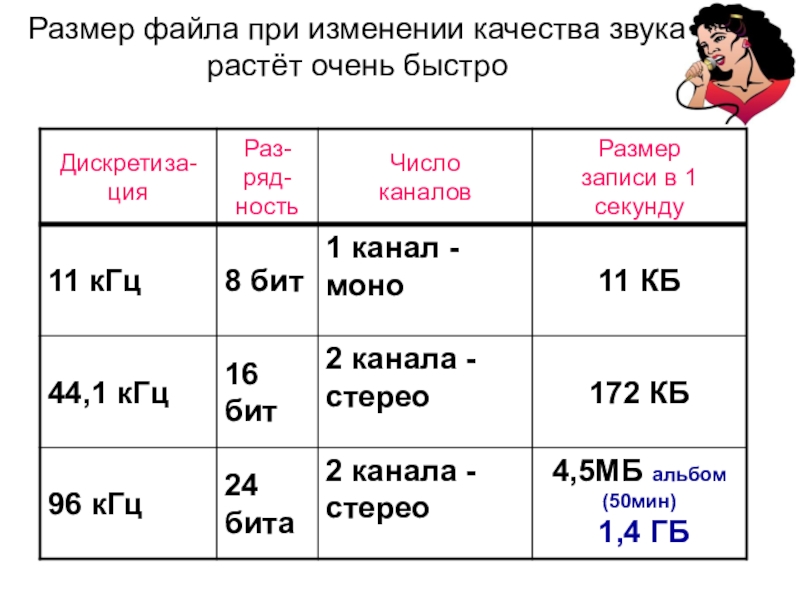 Напротив, мы в The Bannermen часто создаем красиво выглядящие, полностью анимированные DMPU размером менее 150 КБ.
Напротив, мы в The Bannermen часто создаем красиво выглядящие, полностью анимированные DMPU размером менее 150 КБ.
В чем разница между размером файла и размером в пикселях?
Лучший способ понять разницу между размером пикселя и размером файла — подумать о багаже в самолете. Ваша ручная кладь должна быть достаточно мала, чтобы поместиться в верхний шкафчик; тем не менее, авиакомпании по-прежнему также ограничивают максимальный вес вашего багажа. Если бы вы наполнили свой багаж подушками, он весил бы намного меньше, чем наполненный золотыми кирпичами (мы все можем мечтать), но размер вашего багажа останется прежним. То же самое касается баннеров. Хотя размер в пикселях остается прежним, вес файла баннера (размер файла) может меняться в зависимости от того, насколько тяжелы ресурсы, из которых состоит баннер.
Влияет ли анимация на размер файла?
Код в самой анимации имеет малый вес файла (размер). Тем не менее, именно творческие ресурсы, с помощью которых создается онлайн-баннер, имеют наибольший вес файла. Следовательно, чем больше у вас ресурсов в анимации, тем выше вес файла.
Следовательно, чем больше у вас ресурсов в анимации, тем выше вес файла.
Какой размер файла самый маленький, а какой самый большой?
Некоторые из распространенных размеров файлов от самого маленького до самого большого включают в себя:
Почему важно сохранять небольшие размеры файлов?
Большой вес файлов ухудшает видимость и время загрузки веб-сайтов. Может показаться, что вес файла одного рекламного объявления на сайте не имеет значения. Но что произойдет, если на сайте появится пять или шесть объявлений? Дополнительный вес файла этого рекламного баннера начнет накапливаться, особенно когда несколько объявлений на странице исчерпаны. Это, в свою очередь, повлияет на время загрузки этого веб-сайта и повлияет на удобство использования и качество обслуживания клиентов. Итак, издатели (владельцы веб-сайтов) устанавливают ограничения на размер файлов, чтобы этого не происходило.
Google (рекламный сервер) сообщает, что у меня есть ограничение в 5 МГ; я все еще должен работать с 150кб-300кб?
Ограничение размера Google Ads: 5 МБ (5000 КБ). Однако некоторые издатели могут устанавливать более низкие ограничения для своих веб-сайтов с рекламой. В результате файлы большего веса могут быть отклонены. Вот почему мы рекомендуем оставаться в пределах 150-300 КБ.
Однако некоторые издатели могут устанавливать более низкие ограничения для своих веб-сайтов с рекламой. В результате файлы большего веса могут быть отклонены. Вот почему мы рекомендуем оставаться в пределах 150-300 КБ.
Но что произойдет, если баннерная реклама превысит лимит размера файла?
Наихудший сценарий? Ваше анимированное объявление не будет видно. Баннерная реклама, размер файла которой превышает предел, установленный издателем, может быть отклонена, а вместо нее будет показано статическое изображение в формате JPEG. Представьте себе всю эту тяжелую работу по созданию концепции анимированного баннера, привлечению вашей творческой группы к его разработке, поиску подходящей производственной компании для его разработки, только для того, чтобы он никогда не увидел свет! Вся эта тяжелая работа и деньги будут потрачены впустую.
Вот почему важно работать с разработчиками, специализирующимися на HTML5-баннерах и цифровых дисплеях, — с такими опытными разработчиками, как TBM.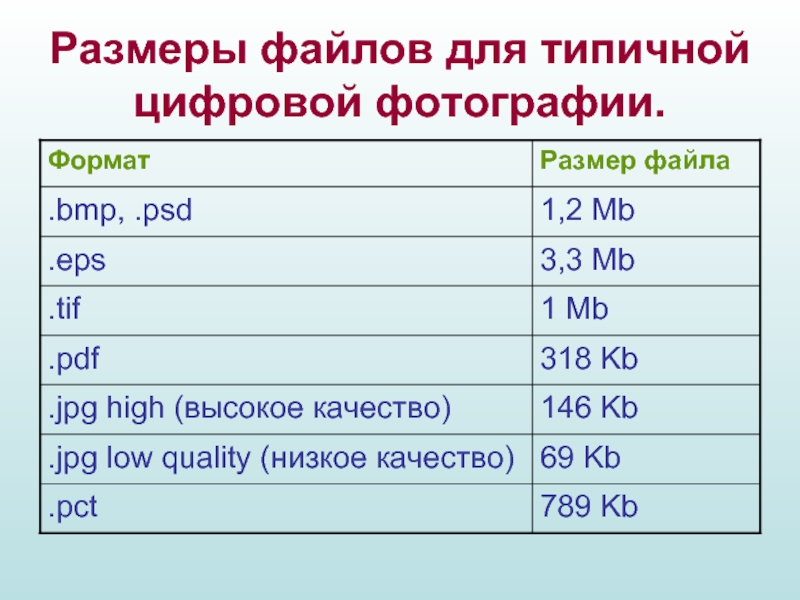 Мы понимаем важность веса файла и знаем, как его правильно настроить, чтобы ваш онлайн-баннер был виден.
Мы понимаем важность веса файла и знаем, как его правильно настроить, чтобы ваш онлайн-баннер был виден.
Что увеличивает размер файла?
Давайте рассмотрим некоторые факторы, которые могут увеличить вес файла, и способы борьбы с этими проблемами.
Цвета и градиент
Цвет и градиент поглощают размер файла. На самом деле, если вы работаете с файлом ограниченного размера (150 КБ), мы рекомендуем полностью избегать использования градиента.
- Проблема: Чем больше цветов содержит изображение, тем больше места в файле оно занимает. Например, компьютер использует 8 бит данных для отображения 256 цветов.
- Решение: Замените сплошной цвет и градиенты на CSS. Используя CSS для создания как сплошных, так и градиентных оттенков, вы уменьшите размер своего баннера.
Изображения
Изображения с высоким разрешением также занимают много места в файле баннера HTML5.
- Проблема: изображений GIF, JPG или PNG увеличивают размер файла, поскольку все они основаны на пикселях, и добавляют больше веса вашему окончательному баннеру.
- Решение: Рассмотрите возможность использования графики и иллюстраций в качестве замены, которые гораздо более удобны для размера файла.
Можно ли уменьшить размер файла?
Да. Однако это зависит от типа ассетов, используемых в креативе. А при правильных настройках сжатия можно добиться хорошего качества изображения и меньшего веса файла.
Например, как уменьшить вес файла фотографии? И как это сделать без потери качества? Как правило, вы можете сохранить файл с уровнем сжатия изображения от 70 до 80%, не видя пикселизации или отдельных цветовых точек. Однако степень сжатия зависит от многих факторов, в том числе от размера и формата файла исходного изображения. Подробнее о том, как уменьшить размер файла фотографии, читайте здесь.